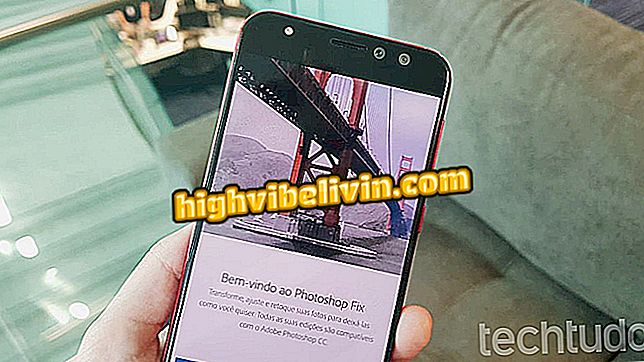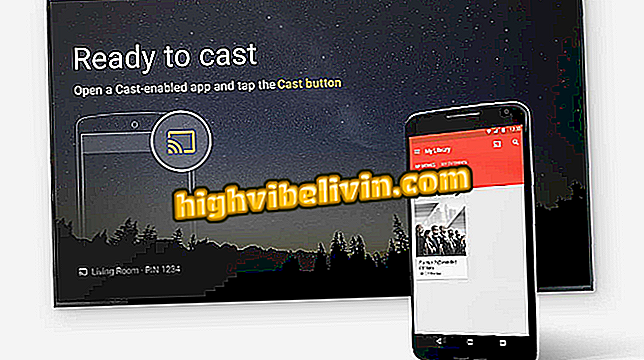Ako používať formuláre spoločnosti Microsoft na vytvorenie online formulára
Microsoft Forms je nový konkurenčný nástroj služby Google Forms na vytváranie dotazníkov a personalizovaných registrácií online. Aplikácia vám umožňuje vytvárať otázky mnohých rôznych formátov, publikovať na webovom odkazu a zbierať odpovede v reálnom čase s automaticky vytvorenou grafikou.
Novinka je zatiaľ obmedzená na komerčnú verziu programu Office 365, ktorá zahŕňa verzie kancelárskej platformy Business, Education and Enterprise. Každý používateľ však môže vyskúšať formuláre pomocou bezplatného firemného skúšobného účtu. Informácie o používaní hlavných funkcií programu v počítači nájdete nižšie.
Osem skrytých funkcií programu Word, ktoré zjednodušujú vašu prácu

Tu je postup, ako používať kľúčové funkcie formulárov spoločnosti Microsoft
Krok 1. Do prehliadača vstúpte do formulárov spoločnosti Microsoft (//forms.office.com) a prihláste sa pomocou účtu prepojeného s predplatným balíka Office 365 Business, Education alebo Enterprise. Na úvodnej obrazovke vyberte z možností Formulár alebo dotazníka.

Vytvorte formulár vo formulároch spoločnosti Microsoft
Krok 2. Začnite písaním titulu a titulkov pre formulár. Potom pridajte otázku výberom jedného z dostupných typov: možnosť, text, triedenie a dátum.
Vytvorte novú otázku vo formulároch spoločnosti Microsoft
Krok 3. V každom type otázky sa môžu vykonať rôzne nastavenia. "Voľba" je klasický formát otázok s viacerými možnosťami, s nastavením pre jednu alebo viac alternatív odozvy. Môžete tiež vytvoriť požadovanú položku.
Použite otázky s viacerými možnosťami
Krok 4. V type triedenia môžete vybrať medzi hviezdami a číselnými formátmi, odstupňovanými od jedného do piatich alebo od jedného do desiatich.
Formát hodnotenia umožňuje odpovede s číslami alebo hviezdičkami
Krok č. 5. Umožňuje vám zobraziť základné možnosti, ako kopírovanie, vymazávanie a pohyb nahor alebo nadol. V dolnej ponuke Formy umožňujú ďalšie úpravy, ako je náhodná voľba alebo pridanie titulkov.

Konfigurujte viac možností pre každú otázku vo formulároch spoločnosti Microsoft
Krok 6. Po dokončení kliknite na odkaz "Zdieľať", ak chcete získať odkaz na vyplnenie formulára. Microsoft Forms tiež ponúka QR kód, kód vloženia a automatické doručovanie e-mailov.
Zdieľajte formulár podľa odkazu, QR kód, vložte alebo e-mail
Krok 7. Na karte "Odpovede" Microsoft Forms zobrazuje čiastočný výsledok získaných informácií. Pri otázkach s možnosťou viacerých odpovedí nástroj obvykle zobrazuje odpovede v grafoch. Okrem toho tlačidlo "Otvoriť v programe Excel" umožňuje jednoducho exportovať všetko do tabuľky.

Monitorujte odpovede a otvárajte údaje v pracovnom hárku programu Excel
dotazníky
Štruktúra otázok a odpovedí zostáva prakticky rovnaká v nástroji Microsoft Forms quiz. Hlavné rozdiely spočívajú v prispôsobení sa triede, pretože táto možnosť je viac orientovaná na pedagógov. V tomto režime je možné definovať správnu alternatívu priradenia interpunkcie každej správnej odpovedi.

Otázky na dotazníku môžu mať interpunkciu a správnu odpoveď
Microsoft Office alebo Dokumenty Google: ktorý editor je najlepší? Komentár k.

Ako vytvoriť grafy v programe Microsoft Excel